Kiểm tra card màn hình là việc làm hết sức quan trọng trước khi chọn mua một thiết bị máy tính, laptop vì card màn hình là nhân tố vô cùng quan trọng trên máy tính, nó giúp các tiến trình liên quan đến đồ họa được vận hành mượt mà và trơn tru hơn. Trong bài viết này, Taimienphi.vn sẽ hướng dẫn bạn cách xem, kiểm tra card màn hình rời, onboard.
Trước khi đầu tư một chiếc card màn hình trị giá hàng triệu đồng, bạn nên kiểm tra card màn hình onboard trước đã. Bởi hiện nay các hãng sản xuất cũng rất chịu khó tích hợp card màn hình onboard đáp ứng đủ nhu cầu người tiêu dùng.
Sau khi kiểm tra, nếu thông số card màn hình và các nhân tố khác đáp ứng đủ nhu cầu một số trò chơi bạn yêu thích thì hãy khoan vội nâng cấp. Hãy dành chi phí này cho những việc khác hợp lý hơn.
Tham khảo hướng dẫn cách xem, kiểm tra card màn hình rời, onboard qua các bước phía dưới.
Cách 1: Kiểm tra thông tin card bằng chương trình Directx Diagnostic Tool cài sẵn trên máy tính
Từ màn hình máy tinh bấm tổ hợp phím Windows - R và nhập dxdiag
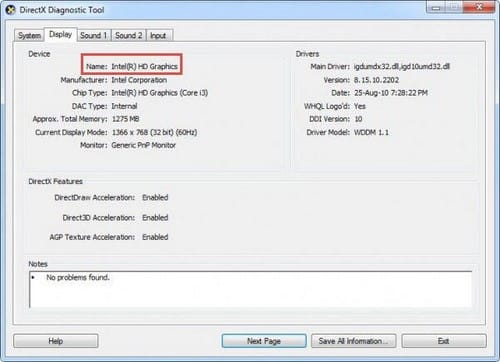
Sau khi giao diện chương trình Directx Diagnostic Tool hiển thị, hãy chuyển qua tab Display. Thông thường card onboard cho máy tính đều do Intel sản xuất.
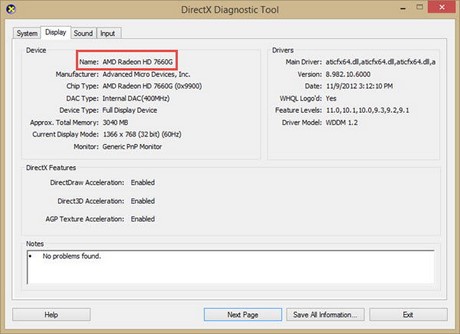
Trong khi đó card màn hình rời thường do ATI, AMD, hoặc NVIDIA sản xuất.
Đối với một số laptop có chức năng dual card (sử dụng 2 card màn hình song song) thì trong hầu hết các trường hợp, laptop đó sẽ sử dụng card onboard để tiết kiệm nhiên liệu. Chỉ khi sử dụng những thao tác năng như photoshop, game, chỉnh sửa video... thì hệ thống mới cần đến card màn hình rời.
Cách 2: Kiểm tra thông tin card bằng phần mềm của hãng thứ 3
Bên cạnh việc sử dụng công cụ có sẵn, bạn có thể cài đặt phần mềm của hãng thứ 3 để kiểm tra. Lựa chọn phần mềm hoàn toàn phụ thuộc vào nhu cầu sử dụng của bạn. Trong bài viết này, chúng tôi sử dụng phần mềm CPUz để kiểm tra thông số máy tính.
Nếu muốn cài đặt và sử dụng CPUz, hãy Download CPU Z
Sau khi hoàn tất cài đặt CPUz, hãy mở chương trình lên và chuyển qua tab Graphics. Tại đây bạn có thể dễ dàng quan sát được tên card màn hình và thông số thiết bị.

Cách 3: Xem trên vỏ laptop
Thông thường các laptop đời mới đều in trực tiếp các thông số quan trọng lên vỏ máy, trong đó có cả thông số card màn hình. Nếu laptop có card màn hình rời, chắc chắn bạn sẽ nhìn thấy logo của NVIDIA, ATI, hoặc AMD.

Như vậy bằng các cánh khác nhau bạn có kiểm tra card màn hình rời hay onboard để từ đó sử dụng thiết bị của mình sao cho hiệu quả hơn. Sau khi đã kiểm tra xong biết được card sử dụng là VGA hay Nvidia, nếu card VGA đã lỗi thời, các bạn nên cập nhật VGA để màn hình của mình chạy tốt hơn, Ngoài ra hãy tham khảo gỡ card màn hình onboard trong trường hợp muốn dùng card màn hình rời.